Las siguientes instrucciones le guiarán a través del proceso de instalación de SSL en Plesk v.10. Si tiene más de un servidor o dispositivo, deberá instalar el certificado en cada servidor o dispositivo que necesite proteger. Si aún no ha generado su certificado y no ha completado el proceso de validación, consulte nuestras Instrucciones de generación de CSR y ignore los pasos a continuación.
Lo que necesitarás
1. Tu certificado de servidor
Este es el certificado que recibió de la CA para su dominio. Es posible que le hayan enviado esto por correo electrónico. De lo contrario, puede descargarlo visitando el Panel de su cuenta y haciendo clic en su pedido.
2. Tus certificados intermedios
Estos archivos permiten que los dispositivos que se conectan a su servidor identifiquen la CA emisora. Puede haber más de uno de estos certificados. Si obtuvo su certificado en una carpeta ZIP, también debe contener los certificados intermedios, a los que a veces se hace referencia como paquete CA. De lo contrario, descargue el paquete CA adecuado para su certificado.
3. Tu clave privada
Este archivo debe estar en su servidor, o en su poder si generó su CSR a partir de una herramienta generadora gratuita. En determinadas plataformas, como Microsoft IIS, la clave privada no es visible inmediatamente para usted, pero el servidor realiza un seguimiento de ella.
Instrucciones de instalación
1. Iniciar sesión
Inicie sesión en Parallels Plesk Panel
2. Seleccione sitios web y dominios
Seleccione la pestaña Sitios web y dominios en el menú de navegación superior.
3. Haga clic en Certificado SSL
Haga clic en el enlace Certificado SSL .
4. Haga clic en Administrar
Haga clic en Administrar junto al dominio para el que es el certificado.
5. Haga clic en Agregar certificado SSL
Haga clic en Agregar certificado SSL.
6. Cargue los archivos del certificado
Cargue los archivos de certificado utilizando cualquiera de las dos opciones siguientes:
Opción 1: cargar archivos de certificado
Esta opción le permitirá buscar su clave privada, certificado (su certificado de servidor) y certificado de CA (certificados intermedios) previamente guardados.
Opción 2: cargar el certificado como texto
Esta opción le permitirá copiar su clave privada, certificado (su certificado de servidor) y certificado de CA (certificados intermedios) previamente guardados desde un editor de texto como el Bloc de notas y pegarlos en los cuadros de texto en blanco.
Nota 1: Si realizó la CSR y la clave privada fuera de su cuenta Plesk y no pudo guardar los archivos, tendrá problemas para continuar y es posible que deba volver a emitir el certificado SSL con un par de claves recién creado.
Nota 2: Si recibió el certificado en un archivo ZIP, haga clic en “Extraer todo” y luego arrastre el certificado de su servidor a un editor de texto como el Bloc de notas. Esto le permitirá copiar todo el contenido de texto necesario, incluidos “—–BEGIN CERTIFICATE—– ” and “END CERTIFICATE—– “.
Nota 3: Si olvidó guardar los certificados intermedios, descargue el paquete CA adecuado para su certificado.
7. Haga clic en Enviar archivos o Enviar texto
Dependiendo de la opción de carga que eligió en el paso anterior, haga clic en Enviar archivos o Enviar texto.
8. Regrese a la pestaña Sitios web y dominios.
Regrese a la pestaña Sitio web y dominios , seleccione su nombre de dominio y haga clic en Configuración de alojamiento.
9. Verifique el soporte SSL
Verifique la compatibilidad con SSL y seleccione el nombre del certificado recién cargado en el menú desplegable Certificado.
10. Haga clic en Aceptar
Haga clic en Aceptar .
¡Felicidades! ¡Has instalado exitosamente tu certificado SSL! Para verificar su trabajo, visite el sitio web en su navegador en https://yourdomain.tld y vea la información del certificado/sitio para ver si HTTPS/SSL funciona correctamente. Recuerde, es posible que deba reiniciar su servidor para que los cambios surtan efecto.
Para verificar las configuraciones de su servidor más a fondo, utilice nuestra herramienta SSL Checker o comuníquese con nuestro Departamento de Experiencia del Cliente para obtener ayuda adicional.

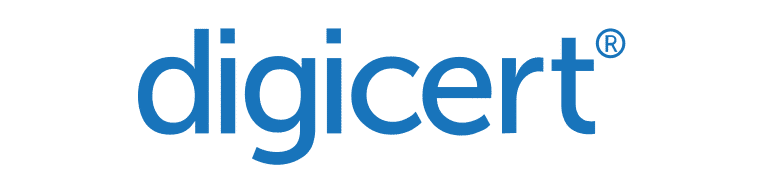
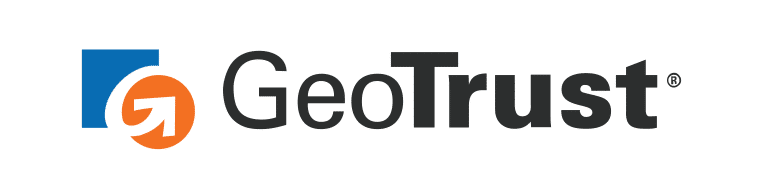

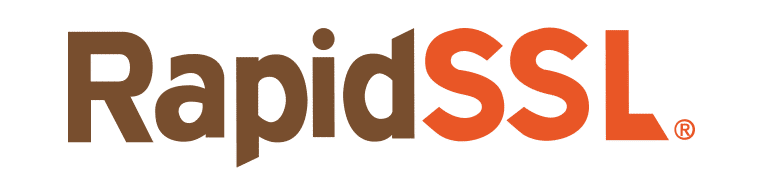
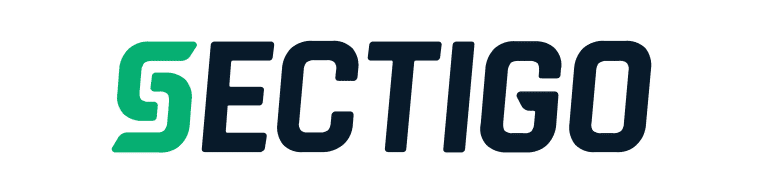

 Combinando múltiples certificados intermedios
Combinando múltiples certificados intermedios
